6.2 データコレクションステータス
管理者は、データコレクションをグローバルにまたはアプリケーションごとに有効または無効にすることができます。また、各アプリケーションのヘルス情報を表示することもできます。
-
Identity Auditに管理者としてログインします。
-
ページの右上隅にある[コレクション]をクリックします。
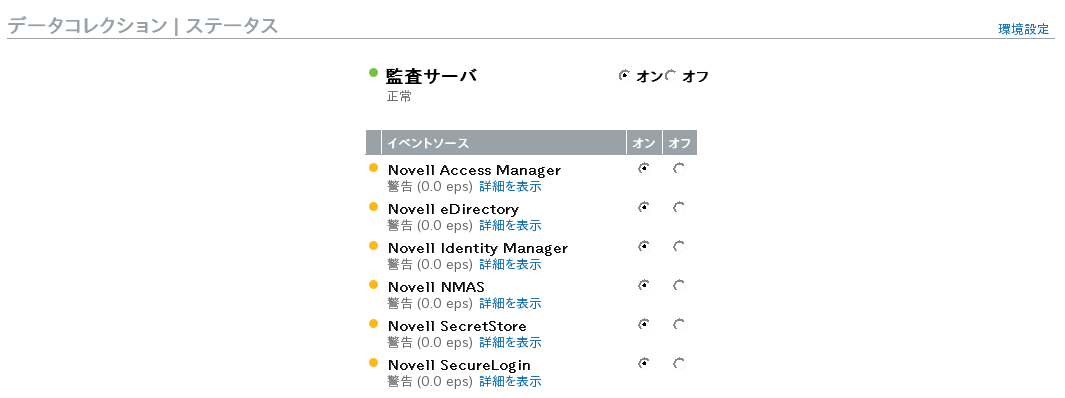
-
監査サーバで、グローバルデータコレクションを有効または無効にします。
-
イベントソースから取得したアプリケーション固有のデータコレクションを有効または無効にします。
-
各アプリケーションのアクティブな接続の詳細を確認するには、[詳細を表示]をクリックしてください。
このページに対する変更は直ちに有効になります。
6.2.1 監査サーバ
[監査サーバ]セクションで、管理者は[オン]または[オフ]オプションを使用して、データコレクションをグローバルレベルで有効または無効にすることができます。監査サーバのヘルス状態も表示されます。
正常: 緑色のインジケータは、監査サーバが正常(監査サーバが動作中で、ポート上でリッスンしており、未解決のエラーがない状態)であることを示しています。
エラー: 赤色のインジケータは、監査サーバにエラーが発生していることを示しています。詳細については、server0.*.logファイルを参照してください。
オフライン: 灰色のインジケータは、管理者が監査サーバをオフラインにしていることを示しています。
6.2.2 イベントソース
[イベントソース]セクションで、管理者はアプリケーションレベルのデータコレクションを有効にすることができます。これらの設定は、複数のサーバ(複数のeDirectoryインスタンスなど)のデータコレクションに反映される場合があります。
メモ:これらの設定によって、一覧表示されているアプリケーションから取得したIdentity Auditのデータコレクションが有効または無効になります。これによってイベントソースコンピュータ上のサービスが開始または停止されることはありません。
各アイコンでは、ヘルス状態が赤、黄、緑、または黒のアイコンで示されます。ほとんどのステータスについて、[詳細を表示]をクリックして詳細を確認することができます。
正常: 緑色のインジケータは、イベントソースが正常で、Identity Auditがイベントソースからデータを受信したことを示しています。
警告: 黄色のインジケータは、警告状態を示しています。よくある原因としては、アプリケーションがIdentity Auditで動作していながらデータを送信していないことが考えられます。たとえばこれは、イベントソース上のプラットフォームエージェントがIdentity Auditにデータを送信するように正しく設定されていないか、またはアプリケーションについてイベントログが有効になっていない場合に発生します。詳細を確認するには、[詳細を表示]をクリックしてください。
エラー: 赤色のインジケータは、Identity Auditサーバが、このアプリケーションとの接続、またはこのアプリケーションからのデータ受信について、エラーを報告していることを示しています。詳細を確認するには、[詳細を表示]をクリックしてください。
オフライン: 灰色のインジケータは、イベントソースがオフになっていることを示しています。Identity Auditはイベントソースから受信したデータを処理していません。
Identity Auditでは、各オンラインデータソースについて、受信イベントに対して計算されたイベント率が表示されます。イベント率は60秒ごとに再計算されます。